Beberapa pengguna NVIDIA mengeluh tentang masalah sebagai masalah yang mereka lihat 'Tidak terpasang' di panel Suara untuk output NVIDIA khusus. Jika Anda juga menghadapi masalah serupa di komputer Anda, ikuti saja perbaikan mudah ini untuk menyelesaikan masalah ini. Masalah ini dapat terjadi karena driver grafis yang rusak atau menonaktifkan port suara.
Perbaiki 1 – Hapus instalan driver grafis
LANGKAH 1 – Hapus instalan driver grafis
Copot pengandar grafis dari komputer Anda.
1. tekan Tombol Windows+X dari keyboard Anda.
2. Kemudian Anda perlu mengklik tombol “Pengaturan perangkat“.

3. Kemudian perluas bagian yang disebut “Display adapter“.
4. Setelah itu, klik kanan pada driver grafis NVIDIA. Kemudian, klik tombol “Copot pemasangan perangkat“*.
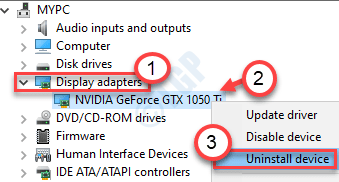
5. Di panel ini, memeriksa kotak di samping opsi “Hapus perangkat lunak driver untuk perangkat ini“.
6. Jika Anda menemukan prompt tambahan untuk konfirmasi, klik “Copot pemasangan“.

Setelah driver dihapus dari sistem Anda, tutup Pengaturan perangkat.
LANGKAH 2 – Unduh dan instal driver terbaru
1. Buka situs NVIDIA untuk mengunduh driver.
2. Cukup masukkan spesifikasi driver tampilan Anda di kotak yang benar. Suka - "Tipe produk“, “Seri Produk“, “Produk“, “Sistem operasi“, “Jenis Driver Windows“, “Unduh Jenis” sesuai dengan spesifikasi kartu grafis Anda.
3. Setelah memasukkan detailnya, cukup klik “Cari“.
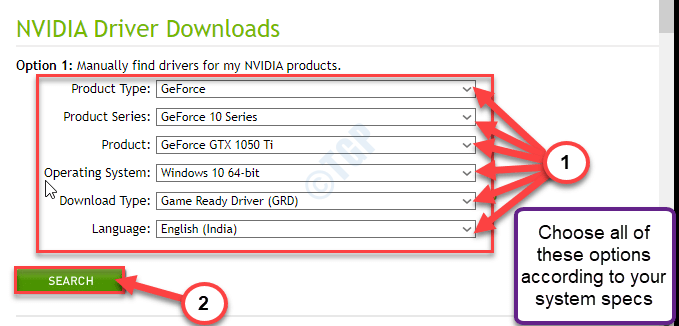
5. Klik "Unduh” untuk mendownload drivernya.
6. Setelah driver diunduh, buka lokasi unduhan, Setelah itu, dganda-klik di atasnya untuk memulai proses instalasi driver.
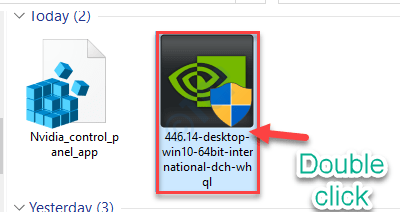
7. Saat menginstal driver, memeriksayang “Lakukan instalasi bersih" pilihan.
8. Kemudian Anda perlu mengklik "Lanjut“.
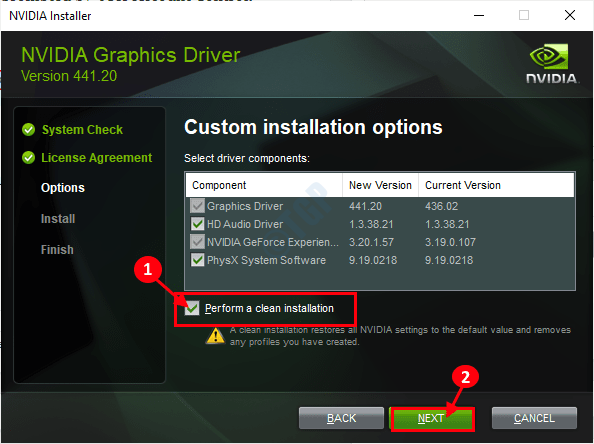
Selesaikan proses instalasi dan mengulang kembali komputer Anda setelahnya.
Perbaiki 2 – Kembalikan driver
Jika Anda telah menerima pembaruan terbaru untuk driver grafis Anda, masalah ini mungkin disebabkan oleh hal itu.
1. tekan Tombol Windows+X.
2. Setelah itu, klik tombol “Pengaturan perangkat“.

3. Saat Pengelola Perangkat terbuka, perluas "Display adapter“.
4. Setelah itu, klik dua kali pada driver grafis NVIDIA.
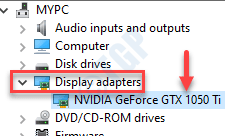
5. Di sini, klik pada "Sopir” tab.
6. Ketika jendela Properties, klik pada "Kembalikan driver“.
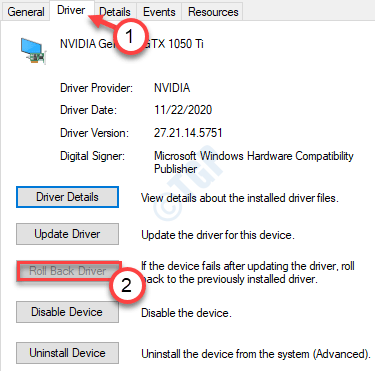
Mengembalikan driver grafis harus memperbaiki masalah yang Anda hadapi saat ini.
Perbaiki 3 – Atur perangkat dari Panel Kontrol NVIDIA
Anda dapat mengatur output Audio NVIDIA dari Panel Kontrol NVIDIA.
1. Klik kanan pada desktop dan klik "Panel Kontrol NVIDIA“.
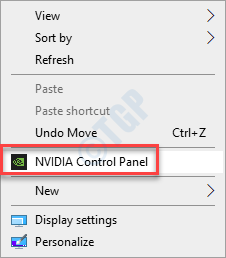
2. Ketika Panel Kontrol NVIDIA terbuka, di sisi kiri, klik tombol “Tampilkan audio“.
3. Kemudian, klik “Siapkan audio digital“.
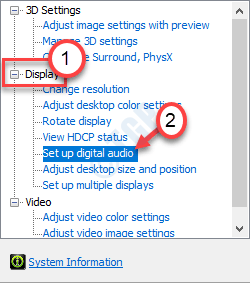
4. Sekarang, di sisi kanan, cari "slot HDMI“.
5. Kemudian, pilih perangkat yang Anda hubungkan ke sistem Anda.
6. Terakhir, klik “Menerapkan“.
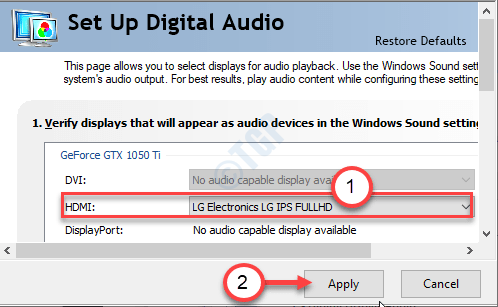
7. Klik kanan pada ikon Windows dan klik "Lari“.
8. Menulis "mmsys.cpl” di dalam kotak dan klik “baik“.

9. Setelah jendela Suara terbuka, buka "Pemutaran” tab.
10. Setelah itu, klik kanan pada “Keluaran NVIDIA” perangkat dan klik “Tetapkan sebagai perangkat default“.

Ini harus mengatur perangkat sebagai driver audio default di komputer Anda.
CATATAN–
Jika Anda tidak dapat melihat driver audio NVIDIA di panel Suara, ikuti langkah-langkah ini-
Setelah membuka panel Suara, klik kanan dan memeriksa pilihan “Tampilkan Perangkat yang Dinonaktifkan” dan “Tampilkan Perangkat yang Terputus“.
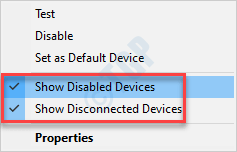
Periksa sekarang apakah kesalahan masih ada.
![Cara Memperbaiki Panel Kontrol NVIDIA Hilang Di Windows 10 [Terpecahkan]](/f/0a978cda80acd4c639872d62083a4bae.jpg?width=300&height=460)
